新买的硬盘放入移动硬盘盒无法识别怎么办解决
来源:本站整理 作者:U盘量产网
很多朋友没有直接购买成品移动硬盘,而是自己买来移动硬盘盒和自己单独买的硬盘,这样能省一些钱,而使用效果是一样的,而且以后移动硬盘不用了,硬盘还能拿出来给电脑使用,但有些朋友买来硬盘盒和硬盘,把硬盘插到移动硬盘盒里插电脑usb后确没有任何提示,直接就无法识别了,这是怎么回事呢?怎么解决?
其实这种情况毕竟是新硬盘,坏的可能性微乎其微,而移动硬盘盒子也是新的,也不可能就坏了,其实这个问题原因很简单,新的硬盘出厂的时候都是没有初始化和分区的,所以这种移动硬盘我们是需要自己来先初始化分区的,否则我的电脑里是看不到我们的移动硬盘的,而要给移动硬盘分区我们可以用diskgenius三方软件来分,也可以用系统自带磁盘管理来分区,而自带的其实就能胜任了,无需去找其他工具,所以这里就教大家用系统自带磁盘管理工具来对移动硬盘初始化分区。
1、此方法适合任何win系统,首先我们点开始-运行,或者win+r打开运行窗口

2、运行里输入命令 diskmgmt.msc
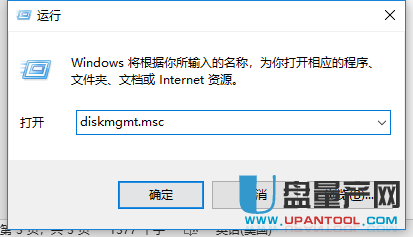
3、如下图,你可以看到有一个磁盘显示的是未分配,没有初始化,这个就是我们的移动硬盘了,所以一看就知道为什么不识别了,如果你的显示正常的容量,那么可能是移动硬盘驱动没安装好的问题,下面就不要看了。
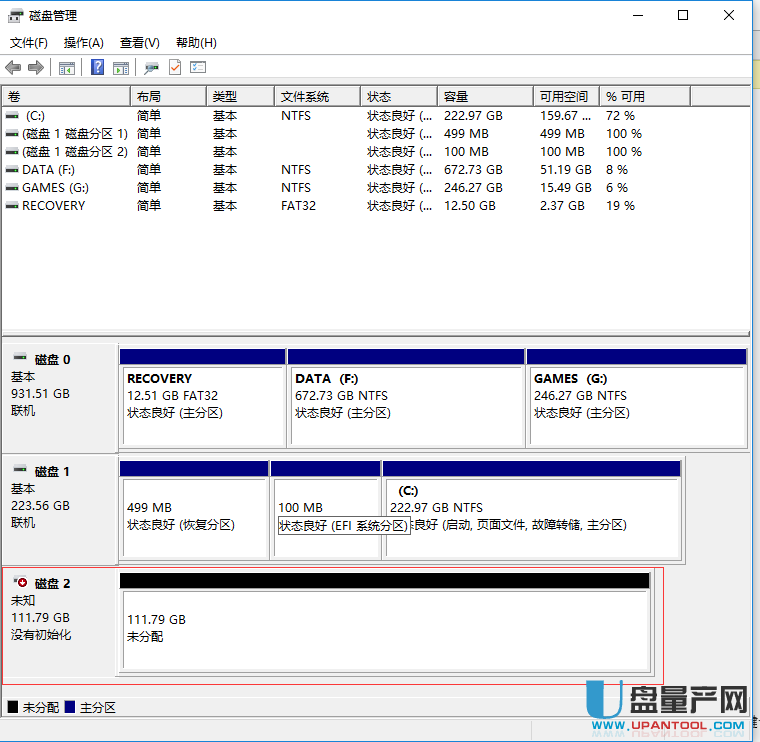
4、我们点未分配的位置鼠标右键,菜单里我们点初始化磁盘选项,如下图。
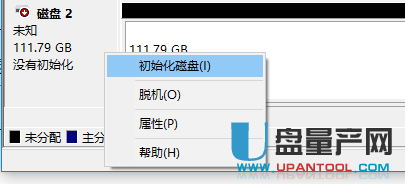
5、MBR就是传统的分区表,GPT是新主板支持的硬盘分区表,如果你有特别老的电脑需要使用本移动硬盘就选MBR,如果都是新电脑使用那么就选GPT,相对来说GPT更安全。
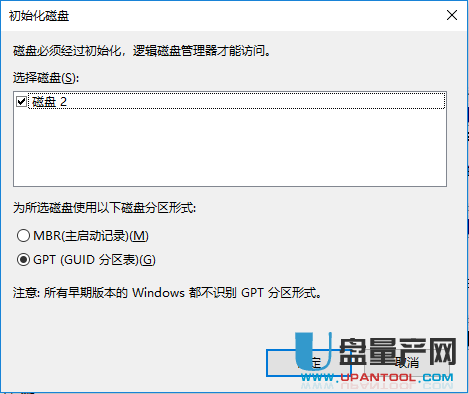
6、点确定后,就可以对移动硬盘分区了,我们点击鼠标右键,点新建简单卷,然后直接就分1个区就好,如果你移动硬盘装的文件类型多,可以分2个区,但一般建议一个区比较好,因为电视等设备可能只能识别一个分区,所以我们新建后填入全部的移动硬盘容量就分一个区,点下一步到完成就分好了。

7、点确定后就对移动硬盘初始化了,很快就好了,然后就能正常使用移动硬盘了。
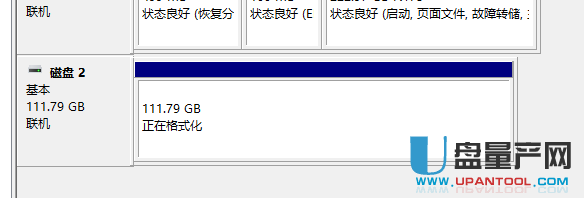
8、然后你会发现我们的移动硬盘已经显示新加卷X:盘,状态良好,主分区,联机等字眼。这时候打开我的电脑就能识别到我们的移动硬盘了,然后正常使用吧。
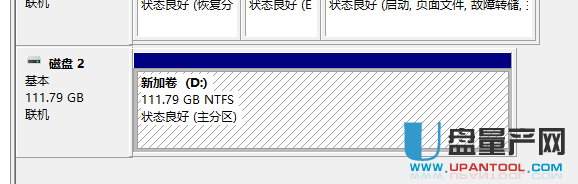
总结:对于新购买的移动硬盘如果是成品的话一般不是这个问题,如果是你自己买的新硬盘装到硬盘盒子里的话,无法识别的话可能就是这个问题了,无需使用第三方的分区软件,系统自带就轻松搞定,我们分一下区就解决问题。
